Jw_cadの参考サイトで使い方を知ろう|無料の国産CAD
建築汎用CADとして知られるJw_cadは、無料で商用利用できることから国産2D CADとして長年活用されています。
Jw_cadは導入費用がかからずパソコンにインストールするためのシステム要求もそれほど高くありません。そのためユーザー数が多く「まずCADを使ってみよう」「独学で作図がしたい」というニーズにも対応できます。
しかし自分で使っていると「これってどうすればいい?」と不安になることも多くみられます。
Jw_cadは無料CADのため、有料CADに比べると質問を細やかにサポートするのが難しいこともあるでしょう。
そのような場合に役立つのが参考サイトの存在です。
Jw_cadは国産CADのため、日本語で作成された参考サイトがたくさんある点も魅力です。
この記事ではJw_cadの使い方とJw_cadの参考サイトをピックアップしてご紹介します。
Jw_cadの基本的な使い方
よく使われるJw_cadの機能を3つピックアップしてご紹介します。
CAD独特のマウスの使い方や操作方法を知る参考にしてください。
Jw_cadの使い方|拡大縮小
表示または形状の大きさを変更する方法です。
表示画面を拡大縮小する場合
CADでは細かい形状を作成するため画面の拡大縮小が欠かせません。
・左クリックで拡大または縮小したい範囲の始点と終点を選択します。
・ctrlボタンを押しながらマウスのスクロールキーを動かすと画面の表示範囲が拡大縮小します。
または
・左クリックで拡大または縮小したい範囲の始点と終点を選択します。
・マウスのクリックボタンを左右同時に押し、マウスのスクロールキーを動かすと画面の表示範囲が拡大縮小します。
形状を拡大縮小する場合
Jw_cadの場合、拡大縮小という考え方ではなく今ある形状をもとに大きい形状または小さい形状を作成するという方法で形状を拡大縮小します。
・形状を作成し「複写」コマンドを選択します。
・選択範囲を指定するために拡大したい形状を完全に含む範囲の始点と終点をマウスで選択します。
選択された形状がピンクになります。
・「倍率」コマンドを選択し、拡大する大きさを指定します。
・2倍の場合はX軸Y軸それぞれを指定するために上のツールバーの倍率部分に「2,2」と記載します。
・拡大する基準点を選択して拡大した図形を移動、配置します。
Jw_cadの使い方|寸法
Jw_cadの場合、形状作成と同時に寸法を定義します。
「/」「□」などのコマンドを選択してから上のツールバーの寸法部分に「100,100」のようにXYの寸法を記入します。
寸法位置の指定の方法は「寸法線位置を指定:-」のほか「引出線位置と寸法線位置を個別に指定:=」「引出線位置を指定して寸法線位置を同時に作成:=1」「寸法線位置を指定して引出線位置を同時に作成:=2」があります。
また、各々の間隔については画面上部の設定ボタンから定義します。
寸法引き出し線の端部は「矢印寸法線:->」「丸塗り寸法線:●」「逆矢印寸法線:<-」が選べます。
Jw_cadの使い方|レイヤー
レイヤーは、補助線、形状線、寸法線、など作業目的ごとに使いわけることで、作業効率、表示の切替効率を高める目的で使用します。
レイヤーができることの例
・レイヤーごとのロック、保護、表示非表示の切り替えなど
・レイヤーに入れている要素をまとめて別のレイヤーに移動
Jw_cadのレイヤーは、画面右下にある「0123456789ABCEEF」などのコマンドが並んでいる部分です。
それぞれ「レイヤー:○」「レイヤーグループ:□」があります。
各々の要素はどこかのレイヤーに指定され、レイヤーはレイヤーグループにまとめられて管理されています。
選択したレイヤーやレイヤーグループは赤枠で表現されます。
・レイヤーのコマンドを右クリック:図面に作成した要素が属するレイヤーの切り替え
・レイヤーのコマンドを左クリック:レイヤーの表示非表示の切り替え
使い方解説が充実したJw_cadの参考サイト
Jw_cadの使い方は非常に多く、よく使われる機能のほか初回のインストール設定などさまざまです。
ここではいつでもJw_cadの使い方が調べられる参考サイトについてご紹介します。
JWCADの教科書
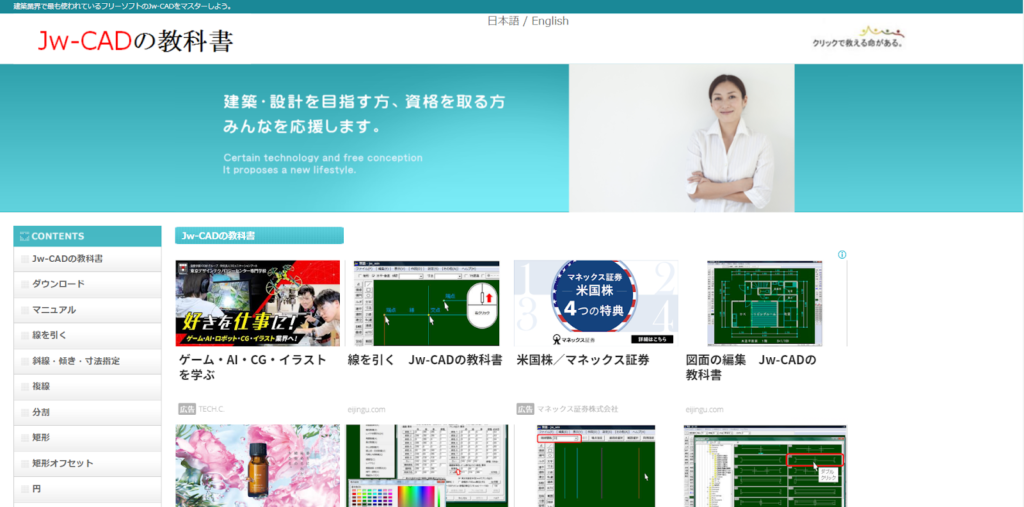
全てのコンテンツに文章だけでなく画像が盛り込まれているので視覚的に理解しやすい参考サイトです。(*1)
画面の画像だけでなく各コマンドの補足やマウスのクリックすべき場所なども一覧できるように解説しています。
各ツールの説明は左側に集中しているバナーから選択するため、さっと必要なコマンドの使い方ページにアクセスできるところも魅力です。
CAD研
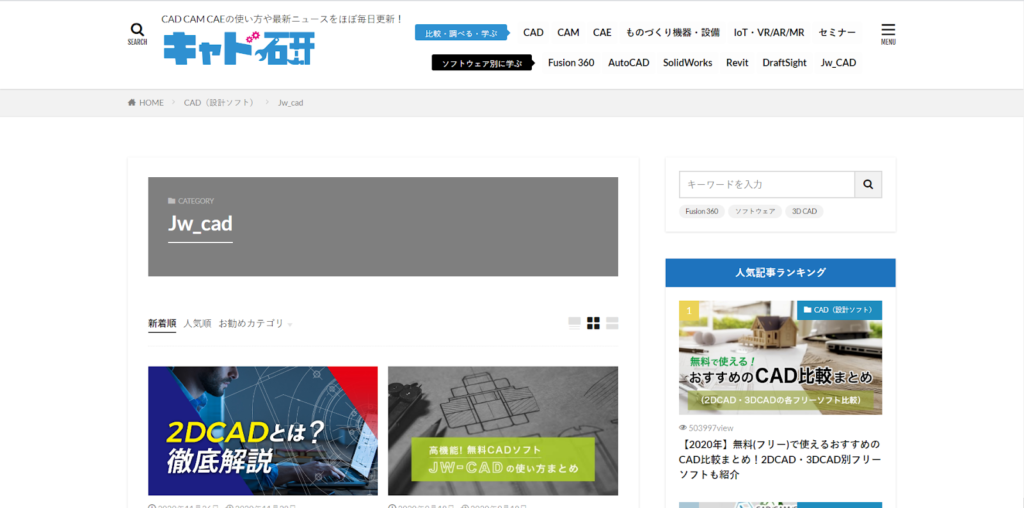
CAD CAM CAEの使い方全般の情報収集にも役立つ参考サイトです。(*2)
Jw_cadのタブを選べば、Jw_cadの基本的な使い方や作図方法、画面の解説などテーマごとに情報がまとめられています。
Jw_CADを新しく使いたいと思っている人に限らず、Jw_CADの機能や使い方を学びたいユーザーに役立つ情報も発信しています。
アヴニールCADシステムズ
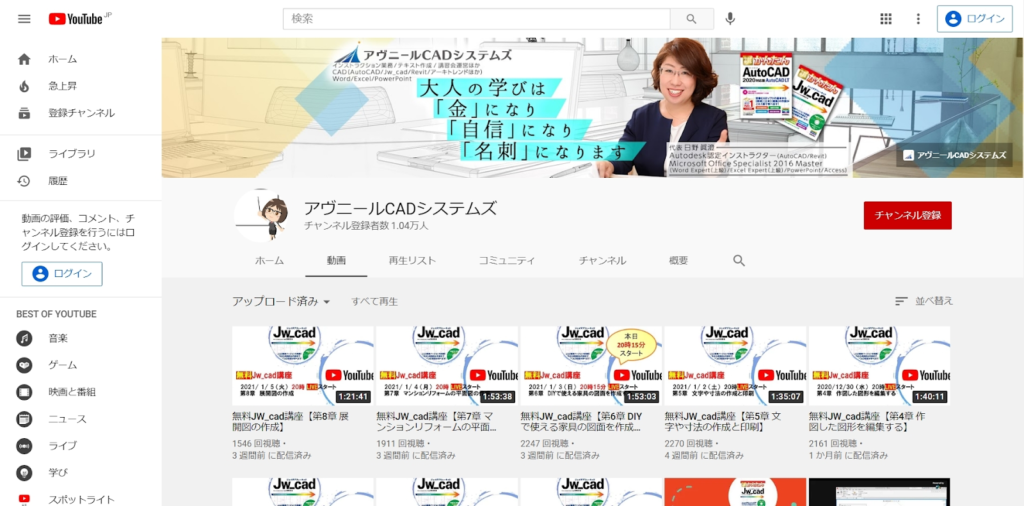
AutoCAD、Jw_cadの解説動画が充実している参考サイトです。(*3)
1日1問ドリルで少しずつ使い方が学べるので、Jw_cadを全く使ったことがない場合でも少しずつ使い方を理解するのに役立ちます。
オンライン個人レッスンなども行っているため「もっと知りたい」という場合には問い合わせが可能です。
初心者でも超簡単Jwcad
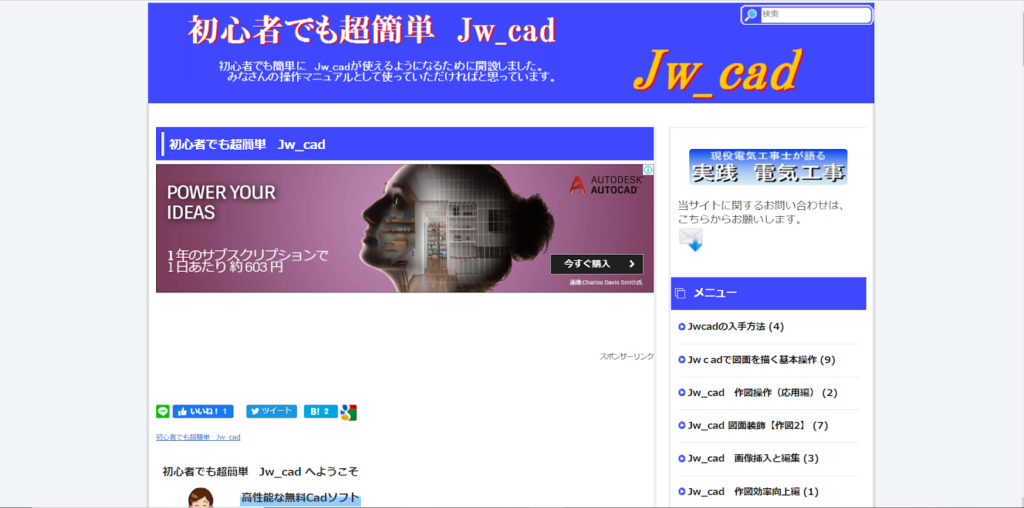
Jw_cadの入門用マニュアルとして活用できる参考サイトです。(*4)
使い方を調べる場合は、右上にある検索窓や画面の右側にあるメニュー画面から各コマンドの解説に移動できます。
メールでの質問にも対応していて、先輩に相談をしているような雰囲気で使い方が学べます。
必要なページをブックマークしておくとさらに使い勝手が高められます。
Jw_cad操作マニュアル
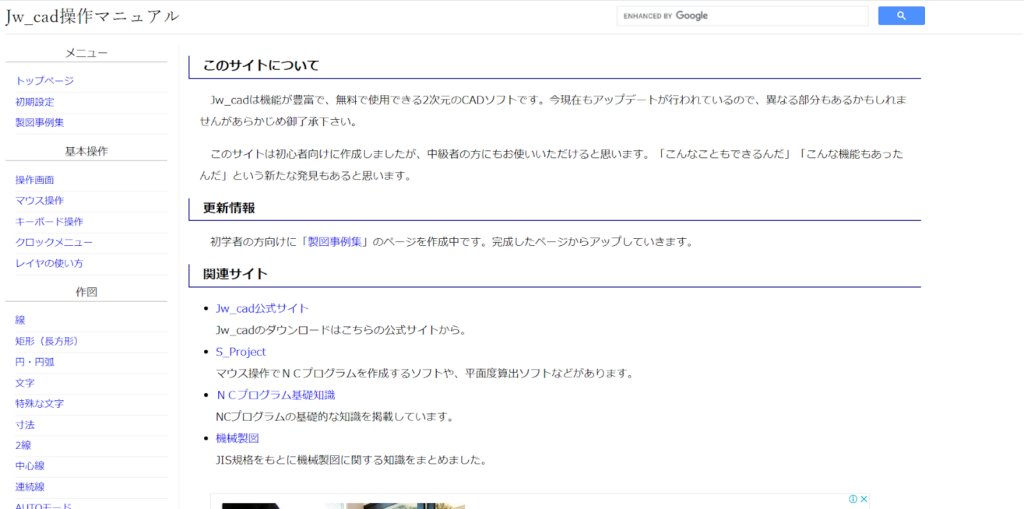
CADを使いはじめる場合にまず戸惑いやすいマウスの使い方やレイヤーの使い方など基本操作の解説が充実している参考サイトです。(*5)
右上の検索窓または画面左側のインデックス部分から必要な情報が探せます。
文章に限らずコントロールバーや画面の画像が盛り込まれ一つひとつが理解しやすい特徴があります。
CADゼミ
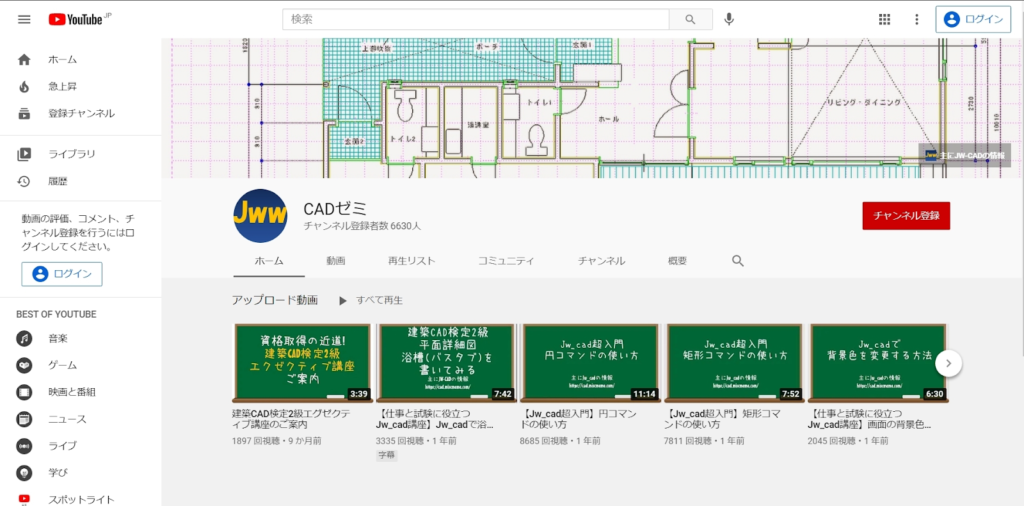
YouTubeでJw_cadの使い方が分かる参考サイトです。(*6)
建築関係の困りごとなどをテーマにした動画が多めですが、基本操作の解説動画などが分かりやすくその他の分野の場合でも充分活用可能です。
建築CAD検定の対策やExcelなどJw_cadと関連づけて使うアプリケーションに関する情報もまとめられています。
プラスバイプラス|ハウツーブログ
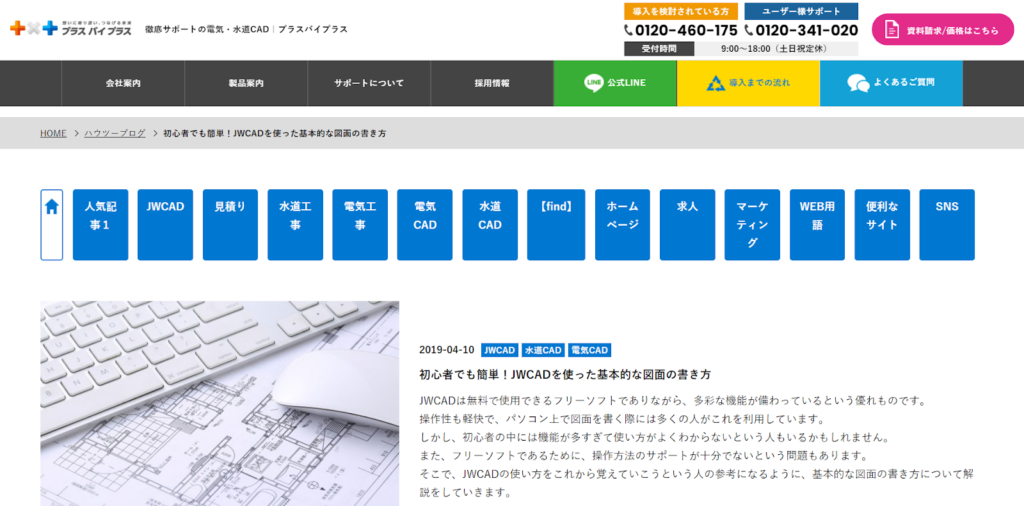
電気系・水道系のCADを販売している企業、プラスバイプラス社のブログ記事もJw_cadの使い方を学ぶ際の参考サイトとして活用できます。(*7)
特に関連分野に従事している人にとっては心強い存在です。
各々のツールの解説も行われていますが、Jw_cad全般にかかわる参考サイトとして記事を読みまわる使い方もできます。
まとめ
Jw_cadは無料で商用利用できることから建築業界では非常に多く活用されています。サポートチームがないためユーザーが作成している参考サイトが多く、好みに応じて使いわけが可能です。
なお、Jw_cadの歴史や特徴、魅力について詳しくはこちらの記事をご参照ください。
建設・土木業界向け 5分でわかるCAD・BIM・CIMの ホワイトペーパー配布中!
CAD・BIM・CIMの
❶データ活用方法
❷主要ソフトウェア
❸カスタマイズ
❹プログラミング
についてまとめたホワイトペーパーを配布中

参考URL
*1 https://jwcad.eijingu.com/
*2 https://cad-kenkyujo.com/
*3 https://www.youtube.com/user/Mhino1976
*4 https://kantancad.com/
*5 https://jwcad.s-projects.net/
*6 https://www.youtube.com/c/CAD%E3%82%BC%E3%83%9F/
*7 https://www.pluscad.jp/












